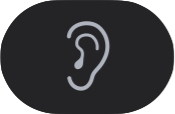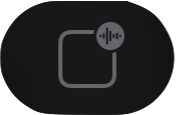Что означает значок огня на смарт часах
37 значений значков Apple Watch (2021 год)
Со временем Apple Watch получили десятки мелких и крупных обновлений, некоторые целевые исправления ошибок, а некоторые изменили способ использования Apple Watch. Ваши Apple Watch невероятно оснащены фитнесом и умными функциями, такими как родительский контроль, водяной замок, режим театра и многое другое. В то время как на маленьком дисплее трудно отобразить текст на экране, поэтому они назначают значок каждой функции в качестве индикатора.
На ваших Apple Watch есть множество значков, некоторые из которых известны, а некоторые — новые, и если вы только что перешли с Android на Apple, то должны прочитать эту статью до конца. Мы рассмотрели все основные значения значков Apple Watch и рассказали, как они могут быть вам полезны.
Значки Apple Watch и их значение
1. Значок красной точки
Значок красной точки на Apple Watch указывает на то, что у вас есть непрочитанные уведомления на Apple Watch. Просто проведите вниз по циферблату от середины, чтобы просмотреть непрочитанные уведомления на iWatch.
2. Зеленый мигающий значок
Когда Apple Watch заряжаются, вы увидите зеленый мигающий значок, показывающий, что часы заряжаются.
3. Красный значок вспышки
Красный мигающий значок предупреждает вас о том, что батарея Apple Watch разряжена и ее необходимо немедленно подключить к зарядному устройству.
4. Значок блокировки воды
Когда на Apple Watch отображается значок «Водяной замок», это означает, что часы не реагируют на случайные прикосновения, когда они попадают в воду. Вы можете разблокировать водяной замок, вращая колесико Digital Crown до тех пор, пока он не начнет пищать. Кроме того, он очистит динамик часов от воды.
5. Значок «Не беспокоить» (полумесяц)
Значок «Не беспокоить» остается неизменным, будь то iPhone, iPad или Apple Watch. Когда на Apple Watch включен режим «Не беспокоить», отображается значок Луны, и часы не будут предупреждать вас о звонках и сообщениях. Правда, в режиме «Не беспокоить» будильник работает.
6. Значок режима полета
Режим полета отключает Apple Watch от всех беспроводных подключений, поэтому, если вы видите кнопку режима полета на часах, это означает, что iWatch отключен от беспроводных подключений.
7. Значок замка
Обычно, когда вы снимаете Apple Watch с запястья и когда включена функция обнаружения запястья, Apple Watch автоматически блокируются, и в центре появляется значок замка. Вам нужно будет ввести пароль Apple Watch, чтобы разблокировать его.
8. Двуликий iCon — значок режима «Театр»
Это одна из лучших функций Apple Watch, когда включен режим театра, Экран Apple Watch не загорается при уведомлениях и предупреждениях. Как следует из названия, вы можете использовать его во время просмотра фильма в кинотеатре или перед сном, чтобы спокойно спать. Отключить отображение двуликого значка, выключив режим театра, Todo, проведите пальцем вверх, чтобы открыть центр управления, и включите режим театра.
9. iCon перед сном на Apple Watch
Зеленый значок «Время отхода ко сну» на часах Apple Watch предупреждает, что на часах Apple включен режим «Время отхода ко сну», поэтому часы Apple Watch могут беспокоить вас. Например, запись телефонных звонков, уведомлений и других действий. Используя этот режим сна, пользователи Apple Watch собирают ценные данные о сне в приложении для здоровья. Это важная роль для вашего здоровья. Кроме того, мы можем включить его из центра управления Apple Watch, проведя пальцем вверх по экрану циферблата Apple Watch.
10. Значок «iPhone отключен»
Если Apple Watch по какой-либо причине отключаются от iPhone, этот значок отображается на Apple Watch. Держите Apple Watch и iPhone поближе, если проблема не исчезнет, перезапустите Apple Watch и iPhone, чтобы обновить прошивку.
11. Значок подключения iPhone
Этот зеленый значок означает, что Apple Watch сопряжены и подключены к iPhone. Обычно вы найдете этот значок в Центре управления Apple Watch.
12. Значок тренировки
При использовании приложения «Тренировка» этот значок будет означать, что вы находитесь на тренировке, и нажмите на него, чтобы приостановить или закончить тренировку.
13. Нет значка сотовой сети (значок крестика)
Как следует из названия, когда Apple Watch (GPS + Cellular) не имеют сети, появляется этот символ.
14. Значок индикатора местоположения
Не говоря уже о том, что это значок местоположения, вы увидите этот значок всякий раз, когда какое-либо приложение на Apple Watch использует местоположение. Кроме того, он может появиться, если вы используете Apple Watch Face, который показывает информацию о погоде или местоположении.
15. Значок Wi-Fi
Я полагаю, вы знаете, как выглядит значок Wi-Fi. Он появится, когда Apple Watch подключены к сети Wi-Fi.
16. Значок активности беспроводной сети
Это символ активности беспроводной сети, и вы увидите, когда на Apple Watch выполняется какая-либо активность в беспроводной сети.
17. Значок микрофона
Это означает, что ваши Apple Watch записывают звук в фоновом режиме.
18. Значок LTE
Если вы выиграли Apple Watch GPS + сотовая связь, значок LTE будет там, это поможет вам получить представление о мощности сигнала в сети. Узнай по количеству точек.
19. Значок «Сейчас играет»
Всякий раз, когда на Apple Watch воспроизводится музыка, значок «Сейчас исполняется» дает нам легкий доступ для открытия мультимедиа и управления им.
20. Значок вызова
Значок вызова отображается, когда вы разговариваете по телефону на iPhone или Apple Watch. Нажмите на значок вызова, чтобы увидеть больше возможностей.
21. Значок карты
Когда приложение «Карты» используется на Apple Watch, вы увидите значок «Карты».
22. Значок навигации
Значок навигации будет отображаться, когда Apple Watch показывают маршруты с помощью стороннего приложения.
23. Значок рации
Если на Apple Watch включена функция Walkie-Talkie, отображается этот значок. Кроме того, если вы видите этот значок, это означает, что любой может связаться с вами по рации.
24. Спящий режим
Он показывает, что ваши Apple Watch находятся в спящем режиме.
25 Поиск цели [Activity Ring]
Круговое кольцо с разными цветами [Red, Green, and Blue] отображается на Apple Watch Face или на главном экране. Что это значит? Это значок приложения Activity, динамическое кольцо назначено для Move [Red Ring], Упражнения[Green Ring], и встать [Blue Ring].
Центр управления и значки приложений
Новый настраиваемый центр управления Apple Watch переработан так же, как iOS и iPadOS. Мы можем редактировать или переупорядочивать элементы управления ярлыками на Apple Watch. Чтобы открыть центр управления, проведите пальцем вверх от нижнего края экрана Apple Watch и включите настройки Apple Watch прямо из центра управления.
Как добавить / удалить или перенастроить Control Center Apple Watch? Прокрутите вниз в Центре управления, нажмите на опцию «Изменить», и все элементы управления будут покачиваться и отображать минус-красную кнопку для удаления из центра управления. Кроме того, мы можем переупорядочить его с помощью Drage, используя палец в режиме редактирования. Наконец, нажмите Готово, чтобы сохранить изменения в последнем центре управления.
25. Значок сотовой связи
Когда сотовые данные включены, появится значок сотовой связи. Сотовые сети можно использовать через eSIM.
26. Значок Wi-Fi
Включите и выключите Wi-Fi, нажав на эту кнопку.
27. Пинг iPhone
Чтобы найти потерянный iPhone, нажмите кнопку Ping, при этом на iPhone раздастся звуковой сигнал. В качестве альтернативы, когда вы нажимаете и удерживаете кнопку Ping, iPhone начинает мигать вместе с звуковым сигналом, что упрощает поиск iPhone в темных областях.
28. Уровень заряда батареи

29. Бесшумный режим
Включите и отключите бесшумный режим, нажав эту кнопку «Без звука». Прямо как кнопка отключения звука на яблочных часах. Это альтернатива режиму «Не беспокоить». Вы получите оповещение, но вас не побеспокоит звук.
30. Фонарик
Нажмите кнопку «Фонарик», чтобы включить или выключить фонарик на Apple Watch. Выбирайте один из трех разных режимов фонарика. Как только экран Apple Watch станет белым или станет более резким, измените цвет вспышки, проведя по нему влево.
31. AirPlay
Управляйте устройствами AirPlay с помощью этой опции. И потоковая передача музыки или мультимедиа прямо с часов Apple Watch на большой экран или подключение устройства Bluetooth прямо из центра управления Apple Watch, как на iPhone.
32. Родительский контроль, значок «Время в школе» (значок выглядит как ученик, поднимающий руку)
Последняя версия watchOS представила определенные функции, и эта замечательная, где вы можете контролировать использование Apple Watch вашим ребенком. Обновляйте свои Apple Watch с помощью последней версии WatchOS и откройте центр управления на Apple Watch, проведя пальцем вверх по циферблату, включив переключатель школьного времени, на экране Apple Watch отображается только желтый циферблат, Чтобы выйти из школьного режима, поверните кнопку Digital Crown, и ваши яблочные часы разблокируются для использования., Затем нажмите «Выход», чтобы окончательно выйти из школьного режима.
33. Размещение в наушниках, слушание или живое слушание
Значок уха в центре управления Apple Watch позволяет пользователям включить слух на совместимом слуховом устройстве.
34. Квадратная коробка с волнистой линией в левом углу.
Если на ваших яблочных часах активирована Siri, включив ее на вашем iPhone. Новое сообщение на Apple Watch, которое вы можете слушать прямо на своих сопряженных наушниках, называется «Анонсировать сообщения с Siri». Siri будет воспроизводить звуковые сообщения, и пользователи могут отвечать прямо на часах Apple Watch с помощью команды Siri.
35. Значок двух лиц в маске на Apple Watch
Люди используют этот режим, чтобы остановить молнию на циферблате Apple Watch при поднятии запястья. Технически этот режим действительно используется в Театре, без каких-либо перерывов, мы можем наслаждаться темной комнатой и Театром. Некоторые люди также используют этот режим для сна в ночное время.
36. Значок кровати в центре управления Apple Watch.
Чтобы быстро включить и выключить «Время сна для яблочных часов». Чтобы лучше спать, «Время сна» будет управлять всеми телефонными звонками, сообщениями и уведомлениями, просто включив «Режим сна». Вот как настроить время отхода ко сну на Apple Watch и iPhone.
37. Значок воды в Центре управления Apple Watch.
Непосредственно перед погружением в воду или бассейн включите режим блокировки воды в центре управления Apple Watch. Проведите пальцем вверх и коснитесь кнопки со значком воды. Теперь ваши яблочные часы предотвращают повреждение водой. Чтобы отключить блокировку воды, прокрутите кнопку цифровой короны, и вы услышите звук выброса воды. Вот и все. Когда на ваших яблочных часах включен водяной замок, вы увидите небольшой значок воды синего цвета в центре вверху.
Тем не менее, вас не смущает какой-либо значок на Apple Watch? затем оставьте комментарий в поле для комментариев ниже.
Обзор смарт-часов HONOR Magic Watch 2 42 mm
Содержание
Содержание
Кому и зачем нужны часы в 2020 году? Посмотреть время можно и с телефона, статусные аксессуары стоят довольно дорого. И все же многие продолжают носить часы, кто-то цифровые, кто-то механические, а кто-то умные. Именно о последних и пойдет речь.
Технические характеристики
Материалы корпуса
Нержавеющая сталь 316L, керамика внутренней части и пластик, стекло лицевой поверхности
Датчики
Комплект поставки
Honor Magic Watch 2 42 mm поставляются в белой коробке кубической формы с изображением устройства на лицевой части и кратким перечнем технических характеристик на правом боку.
Внутри часы плотно уложены в толстый слой картона и пенопласта для снижения риска повреждения во время транспортировки.
В комплект поставки помимо самих часов входит:
Сравнение версий 42 и 46 мм
Прежде чем переходить к обзору Honor Magic Watch 2 42 mm необходимо выявить различия с 46 мм версией.
Помимо внешнего вида основное различие заключается в габаритах и размере экрана, 1,2” с разрешением 390×390 у Honor Magic Watch 2 42 mm и 1.39″ с разрешением 454×454 у 46 мм. Аккумулятор в маленькой версии соответственно так же уступает – 215 мАч против 455 мАч соответственно. Конечно же из-за этого и время автономной работы у “маленьких” часов в два раза меньше. Вдобавок ко всему Honor Magic Watch 2 42 mm не имеют динамика и микрофона, а следовательно, нет возможности совершать голосовые вызовы, в отличии от Honor Magic Watch 2 46 mm.
Более подробный обзор Honor Magic Watch 2 46 mm представлен в этом видео.
Внешний вид
Если бы для описания дизайна Honor Magic Watch 2 42 mm нужно было использовать всего одно слово, то это – элегантность. Корпус часов выполнен из качественной нержавеющей стали марки 316L, а всю лицевую часть прикрывает 2,5D стекло. Нет никаких лишних надписей и отвлекающих цветных вставок или цифр.
С правой стороны расположены две кнопки, верхняя отвечает за меню приложений, нижняя настраиваемая, на нее можно назначить любую функцию, стандартно нажатие открывает тренировки. В зависимости от выбранного меню, кнопки могут иметь и другие опции, например, добавлять и убавлять громкость в плеере.
Нижняя часть корпуса изготовлена из качественного пластика черного цвета. Здесь же располагаются: четыре датчика (2 инфракрасных и 2 оптических), 2 магнитных контакта для зарядки и небольшое отверстие цифрового барометра.
К качеству сборки претензий нет, конструкция монолитная и надежная. Часы имеют защиту по стандарту IP68, что означает полную пыленепроницаемость и водозащиту. Honor Magic Watch 2 42 mm подходят для плавания в бассейне и открытых водоемах.
Ремешок выполнен из эластомера, рука под ним не потеет, нет никаких раздражений и неприятных ощущений. Однако если появится необходимость, благодаря стандартному 20 мм креплению его можно легко заменить на любой другой.
Традиционно у производителей часов меньшая версия считается более женским вариантом, и как следствие ремешки для таких моделей делают немного короче. В случае с Honor Magic Watch 2 42 mm полная длина составляет – 24 см. На не самой большой мужской руке приходится использовать крайние отверстия.
Максимальная яркость на очень высоком уровне, даже жгучее летнее солнце не способно помешать прочтению уведомлений. В целом за счет натурального черного цвета, яркости, плотности пикселей и красочного оформления интерфейса создается превосходное визуальное восприятие.
И даже когда часы переходят в спящий режим, свою эстетику и основную функцию они не теряют. Это происходит за счет режима Always on Display. В настройках можно выбрать из 6 вариантов циферблатов или совсем отключить эту функцию для экономии энергии.
Конечно же есть возможность менять и оформление главного экрана. В приложении “Здоровье” число циферблатов измеряется десятками, к тому же постоянно выходят все более новые вариации как стрелочных, так и цифровых тем. Для тех кому этого мало существуют специальные инструменты по созданию своих вариантов и каталоги из сотен вариантов от фанатов этого устройства.
Функционал и ПО
Благодаря собственной SoC – Kirin A1 и 16 Мб оперативной памяти часы работают шустро. Даже если включена тренировка и управление музыкой, а в этот момент приходит уведомление, Honor Magic Watch 2 42 mm его отобразят без видимых усилий. За неделю тестов не наблюдалось багов и тормозов, что не удивительно, оболочка тут довольно простая, без возможности установки дополнительных программ.
Помимо вышеназванных датчиков ЧСС и барометра, смарт часы снабжены: модулем GPS, альтиметром, акселерометром, гироскопом, магнитометром и датчиком яркости света. Для подключения к смартфонам на базе IOS и Android используется Bluetooth 5.1. Случайных дисконнектов за время тестирования не наблюдалось, разрыв на открытом пространстве происходит только после 17 метров, что довольно много. Благодаря этому Honor Magic Watch 2 обладают обширным списком функций, к которым и перейдем.
Уведомления вызываются свайпом снизу-вверх на главном экране или из общего меню. Шрифт крупный, хорошо читаемый, умещается до 250 символов. Однако, нет отображения смайликов и не всегда понятно из какого приложения прилетело смс. Например, иконки WhatsApp и Instagram есть, а ВКонтакте и Telegram нет.
Выбор приложений из которых уведомления будут попадать на часы доступен в фирменной программе “Здоровье”. В списке отображается все, что установлено на смартфоне.
Для определения точности измерения пульса использовался медицинский тонометр Omron M1 compact и как видно по фото результаты оказались идентичными. Есть три варианта периодичности проведения замеров: по запросу, только во время тренировок или постоянное. Выбор осуществляется в приложении Здоровье.
Благодаря Honor Magic Watch 2 42 mm можно узнать, как вы провели день и что именно вызывает у вас стресс. На скриншоте выбран период с полетом на самолете, и несмотря на комфортные и спокойные ощущения, оказалось, что организм не обманешь.
Если вы вдруг почувствуете напряжение и вам срочно нужно будет расслабиться немедленно включайте дыхательные упражнения. Необходимо просто следовать инструкциям на экране часов и дышать в такт с указателем.
Часы умеют показывать прогноз погоды на один день. В наличии текущее значение температуры, облачность и дневной минимум и максимум.
Honor Magic Watch 2 42 mm имеют 4 Гб встроенной памяти, из которых пользователю доступно лишь 2186 Мб. Весь этот объем может быть заполнен музыкой, управление которой осуществляется прямо с экрана часов в обычном режиме и во время тренировок. Для этого в обязательном порядке необходимо подключить беспроводные наушники. Однако есть и второй вариант – управление плеером на смартфоне. В этом случае Magic Watch 2 выступают в роли пульта. Функция работает со всеми популярными музыкальными сервисами от Spotify до BOOM.
Основная функция Magic Watch 2 – это конечно же тренировки и в целом активный образ жизни. Именно для этого существуют так называемые круги. В течении дня все ваши действия тщательным образом отслеживаются и используются для подсчета шагов, калорий и пройденного расстояния.
Шкала синего цвета отвечает за шагомер. В приложении здоровье вы сами устанавливаете для себя норму и в течении дня стараетесь ее достичь. Стоит помнить, что Всемирная Организация Здравоохранения рекомендует делать 10 000 шагов каждый день.
Шкала зеленого цвета показывает сколько минут в течении всего дня вы выполняли нагрузку средней эффективности. Сюда включается быстрая ходьба, бег и прочее. Для того чтобы полностью заполнить круг необходимо заниматься 30 минут в день.
Красная шкала показывает активность в час. То есть вам достаточно вставать из-за стола каждый час и немного двигаться, чтобы круг заполнился. Если вдруг забудете это сделать часы обязательно напомнят.
Основных тренировочных режимов всего 15. Сюда включены как упражнения на открытом воздухе, так и с использованием тренажеров. Однако в самом низу расположена кнопка “добавить”, которая открывает доступ к сотне самых разнообразных режимов: силовые тренировки, йога, боевые искусства, танцы, стрельба из лука, охота, качели, рыбалка, боулинг, водные и зимние виды спорта, автогонки, BMX, паркур и многое другое. К тому же каждая тренировка еще дополнительно настраивается и подгоняется под вас.
Однако главная проблема, в том, что Honor Magic Watch 2 не могут определять активность автоматически, если вам нужно поднять штангу, а затем побегать, то нужно все самому включать и отменять вручную.
Зато благодаря установленному GPS модулю в точности определения расстояния и количества шагов сомневаться не приходится. Для теста был выбран круг в парке длиной ровно 2 км и часы засчитали 1.99 км. Вот только скорость определения спутников всегда разная, в один день на это может уйти около 10 секунд, а на другой 2 минуты.
После окончания тренировки в приложении здоровье можно найти не только маршрут своего забега, но и подробнейший разбор вашей эффективности: пульс, темп, каденция, перепады высот, длительность, калории, длина шага, средняя скорость и даже потребление кислорода.
Режим плавания предусматривает тренировку в бассейне и на открытой воде. Во втором случае GPS так же работает и можно после окончания отследить свой маршрут во всех подробностях. Учитываются типы гребков, темп, SWOLF и т.д.
В фитнес браслетах и смарт часах компании Honor присутствует отличный мониторинг сна и Honor Magic Watch 2 не исключение. Huawei TruSleep определяет: время засыпания и пробуждения, фазы сна, количество пробуждений, приводятся сравнения с нормами и даже даются дельные советы. Для тех, кто хочет научится спать правильно это превосходный инструмент.
Правильно просыпаться не менее важно, чем правильно засыпать. Именно для этого Honor Magic Watch 2 имеет функцию умного будильника. Работает это довольно просто: в приложении Здоровье вы устанавливаете интервалы пробуждения, когда хотите проснуться, например, с 6:30 до 7.00. Часы будут будить вас именно в этом промежутке, когда поймут, что наступила нужная фаза сна. Вдобавок к этому можно устанавливать и простые будильники с самих часов.
Конечно же это далеко не все функции, есть еще компас, фонарик, найти устройство, таймер, секундомер и многие другие функции, присущие большинству подобных устройств.
Автономность
Как уже было сказано ранее из-за небольшого объема батареи, всего 215 мАч, Honor Magic Watch 2 42 mm не могут похвастаться рекордной автономностью. Производитель заявляет 7 дней непрерывной работы и это чистая правда. Однако такого результата можно добиться лишившись важных функций. Если же включить абсолютно все: тренироваться каждый день, получать пару сотен уведомлений в сутки, использовать Always on Display и максимальную яркость, то часы продержатся немного больше 3,5 дней.
Для зарядки часов используется фирменная “таблетка”, она плотно удерживается магнитами и не соскакивает при легком постороннем воздействии. На полное восполнение аккумулятора уходит 1,5 часа.
Выводы
Honor Magic Watch 2 42 mm делают упор на спортивные функции и поддержание здоровья, а значит будут полезны не только как красивый аксессуар, но и как по-настоящему полезный гаджет.
Достоинства:
Недостатки: